අන්තර්ගත වගුව
ඔබේ ඉක්මන් පිළිතුර:
ඔවුන්ගේ පරිශීලක නාමය නොදැන Instagram හි කෙනෙකු සොයා ගැනීමට, 'quotation' භාවිතයෙන් Google හි ඔවුන්ගේ නම සොයන්න. එය ඔබට නියම මූල පදය සොයා ගැනීමට උපකාර වනු ඇති අතර, එය ඔබව ඔවුන්ගේ Instagram පැතිකඩ වෙත හරවා යැවිය හැක (හැකි නම්).
පුද්ගලයාගේ සමීප මිතුරන්ගේ අන්යෝන්ය අනුගාමිකයින්/අනුගමන ලැයිස්තුව පරීක්ෂා කරන්න, මන්ද ඔවුන්ට අනුගමනය කළ හැකි ඉහළ අවස්ථාවක් තිබේ. එකිනෙකා.
ඔබගේ සම්බන්ධතා ලැයිස්තුවේ පුද්ගලයාගේ දුරකථන අංකය තිබේ නම්, ඉන්ස්ටග්රෑම් හි සම්බන්ධතා ලැයිස්තුව උඩුගත කරන්න.
වෙනත් පුද්ගලයින් සොයා ගැනීමට 'Discover people' කොටසින් සොයා ගන්න. ඔබට ඒවා සොයා ගැනීමට පුද්ගලයාගේ සමීප මිතුරන්ගේ පෝස්ට් වල කැමැත්ත පරීක්ෂා කළ හැකිය.
ඔවුන්ගේ පරිශීලක නාමය නොමැතිව Instagram හි කෙනෙකු සොයා ගන්නේ කෙසේද:
Instagram සතුව විශාල සංඛ්යාවක් ඇත. මෙම යෙදුම සක්රියව භාවිතා කරන ලොව පුරා සිටින පරිශීලකයින් සහ Instagram හි ඔබ නොදන්නා Instagram පරිශීලක නාමයක් සොයා ගැනීම එතරම් පහසු නැත.
නමුත් ඇත්ත වශයෙන්ම, එය කළ නොහැක්කක් නොවන අතර, ඔබට ඔවුන්ගේ පරිශීලක නාමය නොදැන Instagram හි කෙනෙකු සොයා ගත හැක.
පහත සඳහන් කර ඇති මෙම ක්රම තිබේ:
1. Google හි නම සමඟ සොයන්න
පළමුව, ඔබට සෙවුම් කරන ඉතා පැරණි සහ ඉතා පොදු ක්රියාවලියෙන් ආරම්භ කළ හැක. ඕනෑම පුද්ගලයෙකුට සමාජ මාධ්ය ගිණුමක් තිබේ නම්, එම පුද්ගලයාගේ නම ගූගල් සෙවුම් යටතට පැමිණීමට අවස්ථාවක් තිබේ.
බලන්න: TikTok හි ඔබගේ පැරණිතම කැමති වීඩියෝ බලන්නේ කෙසේද?ඔබගේ ගිණුමේ පැතිකඩ පින්තූරයක් තිබේ නම්, Google එය උත්පාදනය කරනු ඇතඑය ඔවුන්ගේ සේවාදායක සෙවුම් යන්ත්රයට දමන්න. එබැවින් ඔබ ගූගල් ක්රෝම් බ්රව්සරය විවෘත කර පුද්ගලයාගේ නම සොයන්නේ නම්, ඔබට ඔවුන්ගේ ඡායාරූපය 'පින්තූර' කොටසේ සොයා ගැනීමට අවස්ථාවක් තිබේ, එහිදී මෙම ඡායාරූපය මත ක්ලික් කිරීමෙන් පසු එය ඔබව පුද්ගලයාගේ Instagram පැතිකඩ වෙත හරවා යවනු ඇත. (ඡායාරූපය ඉන්ස්ටග්රෑම් සමඟ සම්බන්ධ වී ඇත්නම්, එය ඉන්ස්ටග්රෑම් හෝ කිසියම් සමාජ මාධ්යයක් ද යන්න පරීක්ෂා කිරීමට ඔබට ඡායාරූපයට පහළින් ඇති වෙබ් ලිපිනය පරීක්ෂා කළ හැකිය).
සොයන අතරතුර, ඔබට ද්විත්ව උපුටා දැක්වීමක් වැනි උපක්රම කිහිපයක්ද භාවිතා කළ හැක. ඔබ ද්විත්ව උද්ධෘතය තුළ නම ලියන්නේ නම්, Google ඔබ සොයන මූල පදයේ නියම ගැලපීමක් පෙන්වයි. පුද්ගලයා Instagram හි සම්පූර්ණ නමක් එක් කර ඇත්නම්, ඔබ පුද්ගලයාගේ සම්පූර්ණ නම භාවිතා කරන්නේ නම් සෙවුම් ප්රතිඵල වඩාත් හොඳින් දිස් වනු ඇත.
ඔබට Instagram හි සෙවුම් ක්රියාවලියද කළ හැකිය. Instagram යෙදුම විවෘත කර සෙවුම් තීරුව වෙත ගොස්, පුද්ගලයාගේ නම ඇතුළත් කර එය සොයන්න; ඔබට ඔහුගේ පැතිකඩ නොලැබුනේ නම්, ඔහුගේ සම්පූර්ණ නම සමඟ උත්සාහ කරන්න. පුද්ගලයාගේ නම අද්විතීය නම්, ඔබට එය පහසුවෙන් සොයාගත හැකිය; එසේ නොමැතිනම්, එය ටිකක් අපහසු විය හැක.
2. ඔබගේ අන්යෝන්ය අනුගාමිකයින්/අනුගමනය කිරීම පරීක්ෂා කරන්න
ඔබේ අන්යෝන්ය අනුගාමිකයින් පරීක්ෂා කිරීම හෝ පහත ලැයිස්තුව පරීක්ෂා කිරීම ද යමෙකුගේ පරිශීලක නාමය නොදැන Instagram පැතිකඩ සොයා ගැනීමට හොඳ ක්රමයකි. . ඔබ සොයන පුද්ගලයා සමඟ සමීප මිතුරෙකු සිටින පුද්ගලයෙකු ඔබ සොයනවා යැයි සිතන්න, එවිට ඔවුන් එසේ වීමට ඇති ඉඩකඩ වැඩිය.එකිනෙකා අනුගමනය කරමින් සිටිති.
බලන්න: Facebook හි ගිණුම් සීමා ඉවත් කරන්නේ කෙසේද සහ amp; දැන්වීම්ඒ සඳහා, ඔබට පුද්ගලයාගේ DP යටතේ පමණක් දැකිය හැකි, 'Followed by' විකල්පය මත තට්ටු කළ යුතුය. ඔබගේ 'Followed by' ලැයිස්තුව දිග වැඩි නම්, 'Followed by' විකල්පය මත තට්ටු කරන්න, එය පුළුල් කර ඔබට සම්පූර්ණ ලැයිස්තුව පෙන්වයි.
මෙම ක්රියාවලිය සිදු කිරීම සඳහා, පළමුව, ඔබේ ගිණුම විවෘත කර පහළ වම් කෙළවරේ පැතිකඩ නිරූපකයෙන් ඔබේ පැතිකඩ පිටුවට යන්න. ඉන්පසු 'Following' විකල්පය තට්ටු කර ඔබේ මිතුරන්ගේ ඕනෑම ගිණුමක් විවෘත කර ඔවුන්ගේ ජීව දත්ත බලන්න. බොහෝ අවස්ථාවලදී ඔවුන් එකිනෙකා අනුගමනය කරන නිසා ඔවුන්ගේ සමීප මිතුරෙකුගේ පැතිකඩකින් ඔබේ ඉලක්කගත පුද්ගලයාගේ පැතිකඩ සොයා ගැනීමට ඔබට හැකි වනු ඇත.
3. ඔබේ සම්බන්ධතා ලැයිස්තුව සම්බන්ධ කරන්න
සම්බන්ධතා ලැයිස්තුවක් Instagram වෙත සම්බන්ධ කිරීම ඔවුන්ගේ පරිශීලක නාමය නොදැන කෙනෙකු සොයා ගැනීමට හොඳ ප්රවේශයකි. ඔබ ඔබේ සම්බන්ධතා Instagram සමඟ සම්බන්ධ කරන්නේ නම්, එයට ඔබේ සම්බන්ධතා ලැයිස්තුවට ප්රවේශ විය හැක.
ඔබට අවශ්ය එකම පූර්ව අවශ්යතාවය වන්නේ ඔබේ සම්බන්ධතා ලැයිස්තුවේ පුද්ගලයාගේ දුරකථන අංකය තිබීමයි. 'Discover people' කොටසින්, ඔබට මෙම විකල්පයට ප්රවේශ විය හැක.
🔴 අනුගමනය කළ යුතු පියවර:
පියවර 1: පළමුව, Instagram විවෘත කර, ඔබේ ගිණුමට ලොග් වී, පැතිකඩ නිරූපකය මත ක්ලික් කරන්න පහළ දකුණු කෙළවරේ.
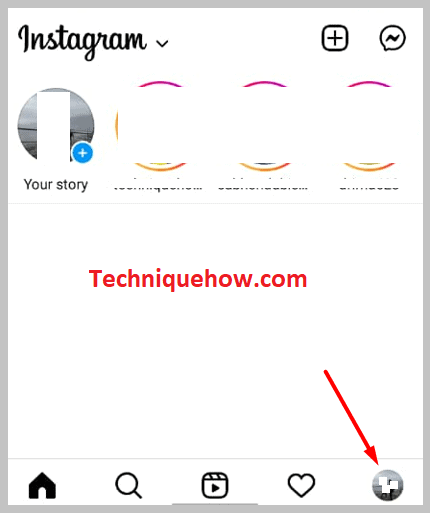
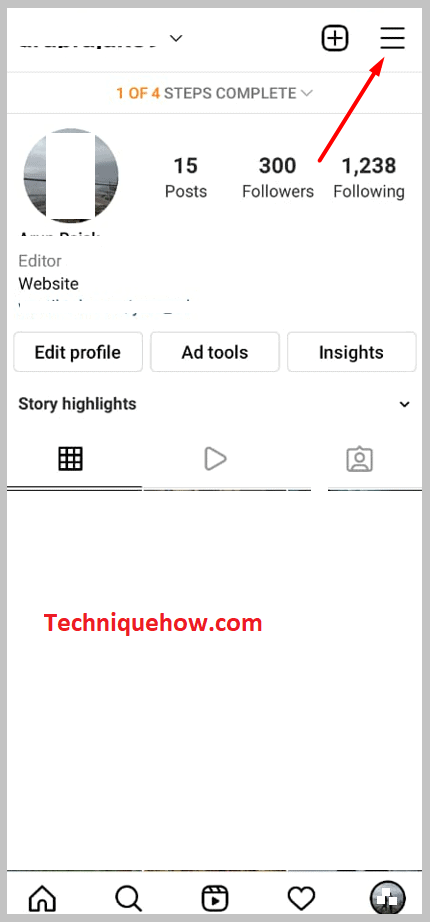
පියවර 2: පැතිකඩ පිටුවට ඇතුළු වූ පසු, ඔබට 'පැතිකඩ සංස්කරණය කරන්න' විකල්පයට පහළින් 'Discover people' විකල්පය දැකිය හැක. ඩිස්කවර් හි අන්ත දකුණේ ඇති 'සියල්ල බලන්න' විකල්පය මත තට්ටු කරන්නමිනිසුන්ගේ විකල්පය.
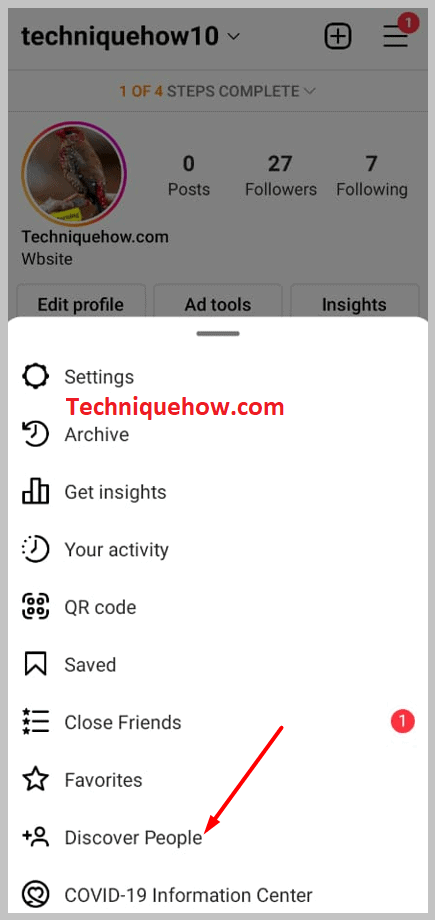
පියවර 3: මෙහි ඔබට ‘සම්බන්ධතා සම්බන්ධ කරන්න’ විකල්පය දැකිය හැක. 'සම්බන්ධ කරන්න' මත තට්ටු කර 'ප්රවේශයට ඉඩ දෙන්න' තට්ටු කරන්න, ඉන්පසු 'ඉඩ දෙන්න' තට්ටු කරන්න, එවිට ඔබේ සම්බන්ධතා සම්බන්ධ වනු ඇත.
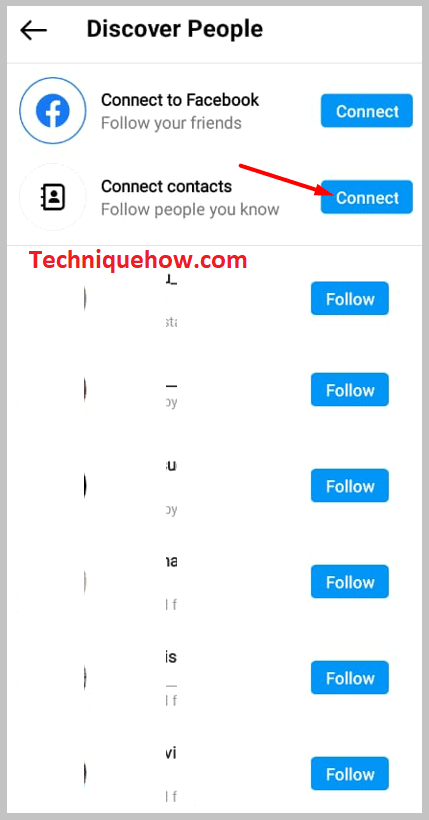
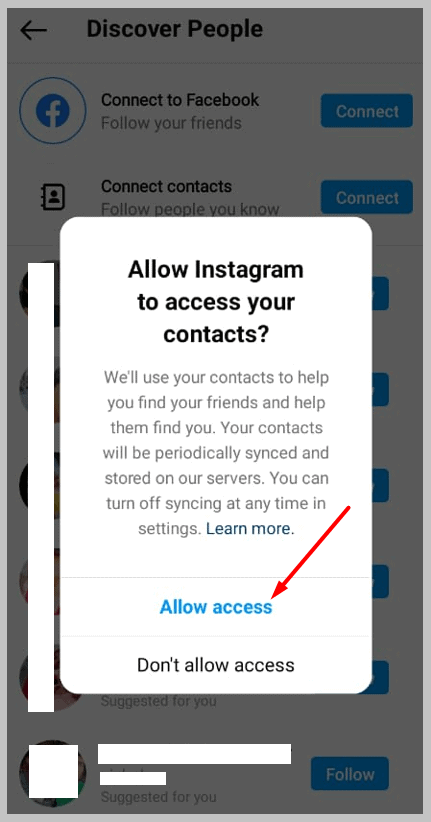
දැන්, ඔබට සම්බන්ධතා විසන්ධි කිරීමට අවශ්ය නම්, ඔබට 'සැකසීම්' වෙත ගොස් 'යෙදුම්' විවෘත කර, 'ඉන්ස්ටග්රෑම්' තෝරන්න, සහ 'අවසර' විවෘත කරන්න. දැන් 'සම්බන්ධතා' විකල්පය තට්ටු කර 'ප්රතික්ෂේප කරන්න' බොත්තම ඔබන්න.
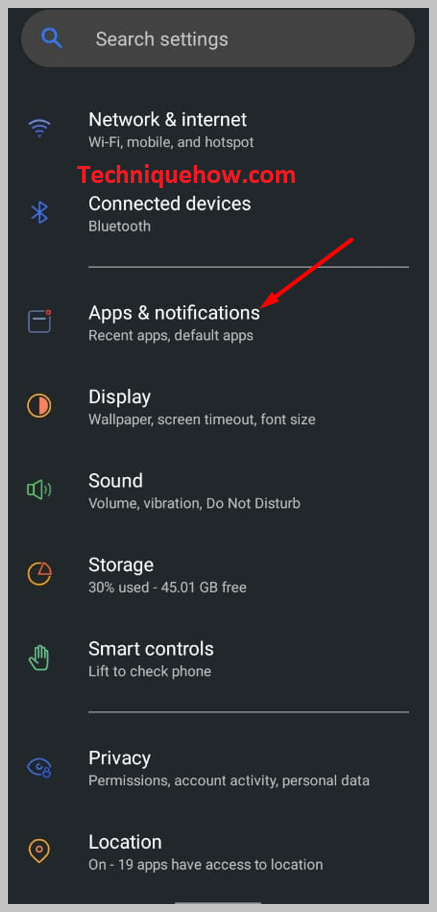
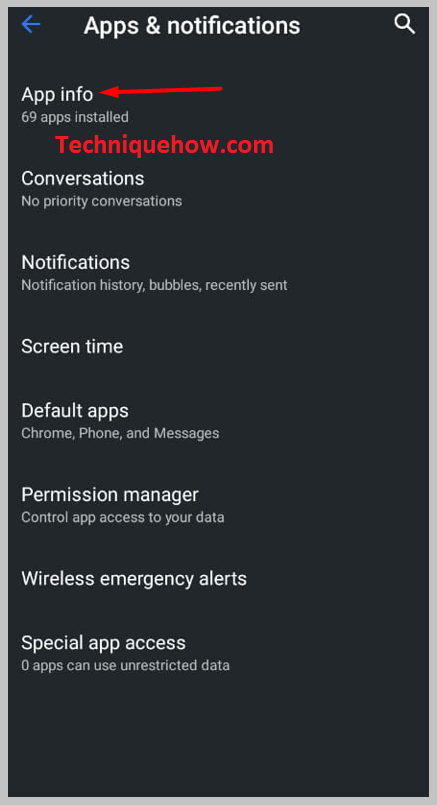
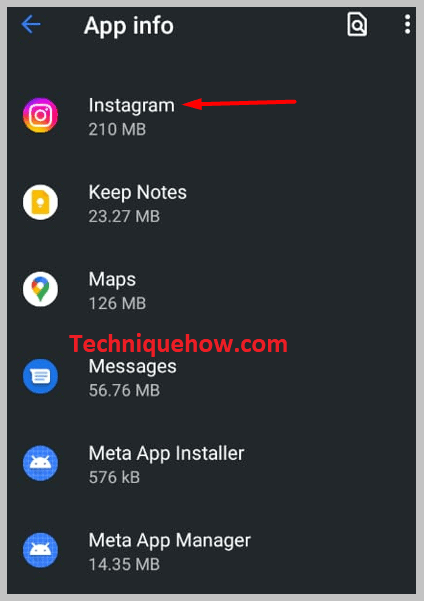
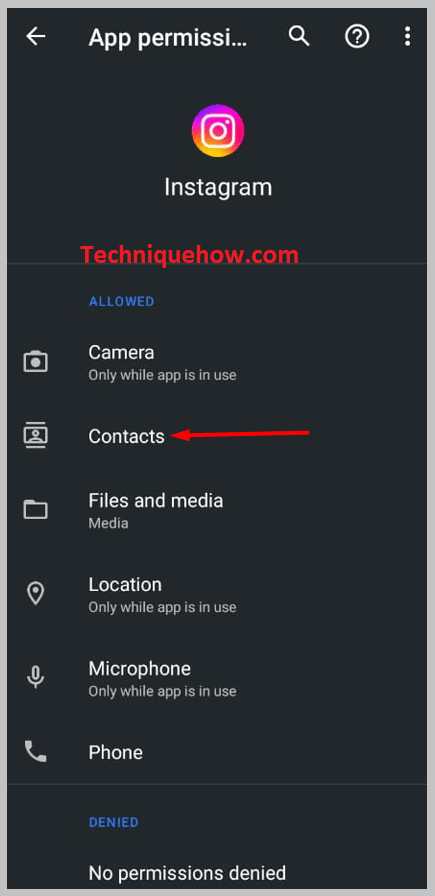
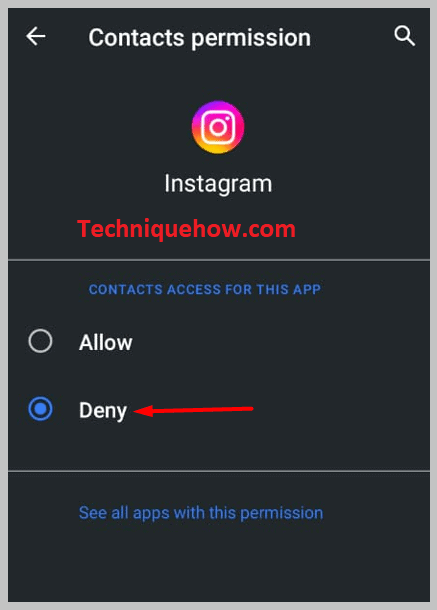
4. Instagram Discover වෙතින්
‘Discover people’ ඔබට ඕනෑම අයෙකුගේ පරිශීලක නාමය නොදැන ඔවුන්ගේ ගිණුම සොයා ගැනීමට උදවු කරයි. 'Discover people' විකල්පය වෙත ළඟා වීමේ ක්රියාවලිය අප දැන් සාකච්ඡා කළ පෙර කොටසට සමාන වේ.
'Discover people' ලැයිස්තුවට ලඟා වූ පසු, එම කොටස කොටස් තුනකට බෙදා ඇති බව ඔබට දැක ගත හැක: 'ඉහළ යෝජනා', 'බොහෝ අන්යෝන්ය සම්බන්ධතා', 'Instagram වෙත අලුත්'. ඉන්ස්ටග්රෑම් ඇල්ගොරිතම නිර්මාණය කර ඇති අතර එමඟින් අන්යෝන්ය සම්බන්ධතා ඇති පුද්ගලයා ලැයිස්තුවේ ඉහළට පැමිණේ.
අන්යෝන්ය සම්බන්ධතා ඇති පුද්ගලයින් පමණක් නොව නව පරිශීලකයින් ද ලැයිස්තුවේ සිටින බැවින් ඔබට ඔවුන්ගේ පැතිකඩ වෙත ප්රවේශ විය හැකි අතර එම පුද්ගලයා ඔබ සොයන පුද්ගලයාට සමාන දැයි පරීක්ෂා කළ හැක. ගිණුම සාදා දින 30කට පසු 'Instagram වෙත අලුත්' ඉවත් කරනු ලැබේ.
5. සමීප මිතුරාගේ පළ කිරීම් මත කැමැත්ත පරීක්ෂා කරන්න
අවසාන ක්රමය නමුත් අඩුම දෙය වන්නේ වසා දැමීමේදී මෙන් පරීක්ෂා කිරීමයි. මිතුරාගේ සටහන්. ඉලක්ක කරගත් පුද්ගලයාගේ සමීප මිතුරන් ඔබ දන්නේ නම් සහ ඔවුන් නම්ඔබගේ ඉන්ස්ටග්රෑම් මිතුරන්ගේ ලැයිස්තුවේ, පසුව ඔහුගේ පළකිරීමේ කැමැත්ත පරීක්ෂා කිරීමෙන්, ඔබට පුද්ගලයා සොයා ගත හැක.
🔴 අනුගමනය කළ යුතු පියවර:
පියවර 1 : එය කිරීමට, පළමුව, සමීප මිතුරාගේ පැතිකඩ විවෘත කර පළ කිරීම් කොටස වෙත යන්න.
පියවර 2: ඕනෑම පෝස්ට් එකක් තෝරන්න සහ පළ කිරීම සඳහා කැමති මත තට්ටු කරන්න. ඇත.
පියවර 3: පළ කිරීම්වලට කැමති පුද්ගලයන්ගේ සම්පූර්ණ ලැයිස්තුවම එහි තිරය මත විවෘත වේ, ඔබට පුද්ගලයාගේ නම සෙවිය හැකිය, නැතහොත් ඔහු ඔහුගේ නම සමඟ සම්බන්ධ කර නොමැති නම් Instagram, එවිට ඔබට පැතිකඩ පින්තූර පරීක්ෂා කිරීමෙන් සෙවිය හැකිය (පුද්ගලයා සතුව තිබේ නම්).
ඉලක්කගත පුද්ගලයාගේ පැතිකඩ වෙත ළඟා වීමටද එය ඉතා ප්රයෝජනවත් වේ.
